EV3-ке алғашқы бағдарлама жасау: үлкен моторлар мен рульдік басқару блогының қолданылуы


Бекітемін: Сынып: 6 в Күні:
- EV3-ге алғашқы бағдарламаны жасауды үйрету, қозғалысқа келтіру
- Бағдарлама жасай отырып, EV3-ті қалаған бағытта қозғалысқа келтіру.
Старт блогы - бағдарламаның басы болып табылады.
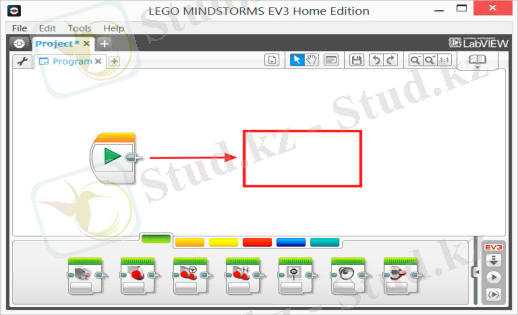
1. « Іс-әрекет ( Action ) » бөлімінен « Рульдік Басқару ( Move Steering ) » блогын таңдаңыз.
Бұл блок бір уақытта екі үлкен мотордың қозғалуы үшін қолданылады.
Бұл блокты ортаға қарай тасымалдап, Старт блогына жалғап қосу керек.
2. Бұл үшін осы блоктың үстінен бір рет басу керек
3. Тінтуірдің меңгерін ақ алаңға тасымалдаңыз. Сол кезде алаңда сұр көлеңке пайда болады. Сіз блогынызды осы көлеңкеге қоюыңыз керек.
4. Сұр көлеңкені басыңыз. Сол кезде сіздің блогыныз Старт блогына автоматты түрде қосылады.
1. Суретте көрсетілген « Қасиеттері » батырмасын басыңыз.
2. Моторды қосу және өшіру мәзірі пайда болады.
Көрсетілген мәзір моторды келесідей параметрлер бойынша орналастыруға мүмкіндік береді:
А. Мотор өшірулі.
Б. Мотор қосулы.
В. Мотор берілген Секунд уақытына байланысты қосылып тұрады.
Г. Мотор берілген Градустың мөлшеріне байланысты қосылып тұрады.
Д. Мотор берілген Айналымның санына байланысты қосылып тұрады.
Д пунктін таңдаңыз.
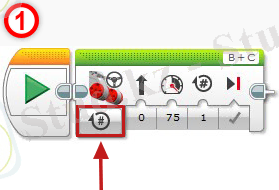
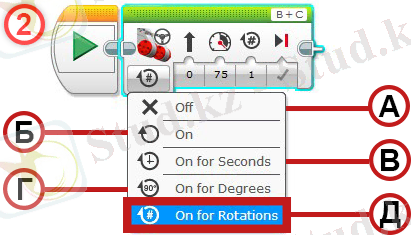
- Суретте көрсетілген «Бағыттау» батырмасын басыңыз. «0» саны мотордың Түзу - «Алға» бағытталғанын білдіреді.
- Берілген мағынаны слайдерді оңға және солға ауыстыру жолымен өзгертуге тырысыңыз немесе санды қолмен теріңіз. Берілген мағынаға байланысты мотор қозғалысындағы сызық суреті және бағыты өзгереді.
- Бірінші суретте көрсетілгендей, моторға Түзу - «Алға» бұйрығын беріңіз. Суретте көрсетілген «Бағыттау» батырмасын басыңыз. «0» саны мотордың Түзу - «Алға» бағытталғанын білдіреді.
- Берілген мағынаны слайдерді оңға және солға ауыстыру жолымен өзгертуге тырысыңыз немесе санды қолмен теріңіз. Берілген мағынаға байланысты мотор қозғалысындағы сызық суреті және бағыты өзгереді.
Бірінші суретте көрсетілгендей, моторға Түзу - «Алға» бұйрығын беріңіз.
- Суретте көрсетілген «Айналым» батырмасын басыңыз. «1» саны мотордың бір айналым жасайтынын білдіреді.
- Берілген мағынаны слайдерді оңға және солға ауыстыру жолымен немесе санды қолмен теру арқылы (пернетақта көмегімен) өзгертуге тырысыңыз. Берілген мағынаға байланысты мотордың жасайтын айналым саны өзгереді.
Көрсетілген блок үшін 1 айналым жолдың шамамен 22 сантиметріне тең болады.
Моторға 4 айналым жасау бұйрығын беріңіз.
Енді сіздің роботқа қатысты алғашқы бағдарламаңызды жүктейік.
Бірақ, алдымен сіз:
- EV3-дің компьютерге қосылғанына көз жеткізіңіз.
- Сіздің роботыңыздағы екі мотор қай порттарға қосылғанын тексеріңіз. Ол үшін «Порттың Көрінісі» (Port View) бөлімін ашыңыз.
Суретке қарасаңыз, бір үлкен моторд «В» портына, ал екінші үлкен моторд «С» портына қосылған
Сіздің бағдарламаңыз дайын!
Енді жобаны сақтауыңыз керек.
Ол үшін бағдарламаның сол жақ жоғары бұрышындағы « Файл » ( File ) батырмасын басыңыз
Топтық жұмыс «Сұрақтар мен тапсырмалар»
- «Рульдік Басқару» блогына қосылатын мотордың аты қалай?
- «Рульдік Басқару» блогына қанша мотор қосу кажет?
- Проекттіңізді EV3-де қалай жіберу керек?
- Іс жүргізу
- Автоматтандыру, Техника
- Алғашқы әскери дайындық
- Астрономия
- Ауыл шаруашылығы
- Банк ісі
- Бизнесті бағалау
- Биология
- Бухгалтерлік іс
- Валеология
- Ветеринария
- География
- Геология, Геофизика, Геодезия
- Дін
- Ет, сүт, шарап өнімдері
- Жалпы тарих
- Жер кадастрі, Жылжымайтын мүлік
- Журналистика
- Информатика
- Кеден ісі
- Маркетинг
- Математика, Геометрия
- Медицина
- Мемлекеттік басқару
- Менеджмент
- Мұнай, Газ
- Мұрағат ісі
- Мәдениеттану
- ОБЖ (Основы безопасности жизнедеятельности)
- Педагогика
- Полиграфия
- Психология
- Салық
- Саясаттану
- Сақтандыру
- Сертификаттау, стандарттау
- Социология, Демография
- Спорт
- Статистика
- Тілтану, Филология
- Тарихи тұлғалар
- Тау-кен ісі
- Транспорт
- Туризм
- Физика
- Философия
- Халықаралық қатынастар
- Химия
- Экология, Қоршаған ортаны қорғау
- Экономика
- Экономикалық география
- Электротехника
- Қазақстан тарихы
- Қаржы
- Құрылыс
- Құқық, Криминалистика
- Әдебиет
- Өнер, музыка
- Өнеркәсіп, Өндіріс
Қазақ тілінде жазылған рефераттар, курстық жұмыстар, дипломдық жұмыстар бойынша біздің қор #1 болып табылады.



Ақпарат
Қосымша
Email: info@stud.kz